https://www.facebook.com/egorprotsko/posts/2279520318725220
Máy ảo trong Windows 7 để làm gì?
 Tại thời điểm phát hành Windows 7, phần lớn người mua tiềm năng của nó đã sử dụng Windows XP. Trong số đó, rất ít người quyết định chuyển ngay lập tức và vô điều kiện sang một điều mới lạ. Hầu hết mọi người đã không vội gửi bà già XP để nghỉ hưu, vì hóa ra một lượng lớn phần mềm đơn giản là không thể hoạt động theo hệ thống mới. Microsoft có thể làm gì? Mất người mua tiềm năng không phải là một lựa chọn, vì vậy, giải pháp đã được tìm thấy là: phát hành bản cập nhật cho Windows 7 mang gói ảo hóa - một chức năng hệ thống cho phép bạn chạy XP ngay bên trong Nhà Bảy.
Tại thời điểm phát hành Windows 7, phần lớn người mua tiềm năng của nó đã sử dụng Windows XP. Trong số đó, rất ít người quyết định chuyển ngay lập tức và vô điều kiện sang một điều mới lạ. Hầu hết mọi người đã không vội gửi bà già XP để nghỉ hưu, vì hóa ra một lượng lớn phần mềm đơn giản là không thể hoạt động theo hệ thống mới. Microsoft có thể làm gì? Mất người mua tiềm năng không phải là một lựa chọn, vì vậy, giải pháp đã được tìm thấy là: phát hành bản cập nhật cho Windows 7 mang gói ảo hóa - một chức năng hệ thống cho phép bạn chạy XP ngay bên trong Nhà Bảy.
Cập nhật dưới dạng PC Virtual Virtual và số nhìn thấy ánh sáng trong năm 2008. Nó là một máy ảo - một ứng dụng mô phỏng phần cứng máy tính và tạo ra một môi trường biệt lập bên trong hệ điều hành, nơi bạn có thể cài đặt một HĐH khác, bao gồm một loại khác ngoài Windows.
Máy tính ảo của Microsoft được bao gồm trong các phiên bản Ultimate, Professional và Enterprise của Windows 7. Máy ảo này được thiết kế đặc biệt để cài đặt Windows XP Service Pack 3 và giải quyết các sự cố với phần mềm không khởi động.
Làm thế nào để cài đặt PC ảo?
Xác minh hỗ trợ ảo hóa phần cứng
Nếu bạn đã cài đặt Ultimate, Enterprise hoặc Professional Seven trên PC và tính năng cập nhật tự động được bật, bạn đã có PC ảo. Trước khi bắt đầu sử dụng, bạn cần đảm bảo rằng bộ xử lý của bạn hỗ trợ ảo hóa phần cứng. Để kiểm tra điều này, Microsoft đã tạo ra một tiện ích.Điều này khá đơn giản để tải về và chạy.
Nếu tiện ích hiển thị thông báo như trong ảnh chụp màn hình bên dưới, thì ảo hóa phần cứng được hỗ trợ và bạn có thể sử dụng Virtual PC mà không cần cài đặt bổ sung.

Trong trường hợp không có hỗ trợ như vậy (thông báo trong cửa sổ bên dưới), một số thay đổi sẽ được thực hiện cho hệ thống.

Xin lưu ý: ảo hóa phần cứng được bật và tắt trong BIOS, vì vậy nếu nó không hoạt động trên PC của bạn, hãy thử kích hoạt nó trong Cài đặt BIOS. Tùy chọn có thể được gọi là Công nghệ Intel_Virtualization (cho bộ xử lý Intel), AMD-V (tương ứng, cho AMD), Tiện ích mở rộng ảo hóa, v.v.

Trong ví dụ này, tùy chọn Công nghệ Intel_Virtualization bị tắt (Đã tắt). Để kích hoạt nó, bạn cần thay đổi giá trị của Vô hiệu thành Đã bật.
Nếu bạn không thể sử dụng ảo hóa phần cứng, Microsoft khuyên bạn nên cài đặt một bản vá , nó vẫn sẽ cho phép bạn chạy Virtual PC trên Windows 7. Trên trang tải xuống, bạn cần chọn phiên bản tệp theo khả năng của hệ thống.
Cài đặt PC thủ công
Cài đặt thủ công một máy ảo trong Windows 7 bao gồm cài đặt 2 thành phần:
- Máy tính ảo Windows;
- Chế độ Windows XP đĩa ảo;
Cài đặt PC ảo đầu tiên. Đối với điều này:
- tải về từ trang web chính thức tương ứng với độ sâu bit của Windows 7 và chạy nó;

- chấp nhận thỏa thuận cấp phép;

- chờ cho đến khi cài đặt hoàn tất;

- đóng cửa sổ cài đặt và khởi động lại PC.

Tiếp theo, bạn cần đặt một đĩa ảo Windows XP Mode:
- chạy trình cài đặt, tải xuống ;

- chọn một vị trí cho đĩa ảo;

- chờ cho đến khi cài đặt hoàn tất;

- Đánh dấu vào ô Bắt đầu chế độ Windows XP, và bấm vào Kết thúc.
Lần chạy đầu tiên của chế độ Windows XP
Sau khi cài đặt chế độ Windows XP, nhóm Bảy Bảy sẽ tạo cấu hình thêm và tạo một đĩa ảo.
Trước tiên, bạn sẽ thấy một cửa sổ nơi bạn sẽ phải chấp nhận thỏa thuận cấp phép sử dụng chương trình và nhấp vào tiếp theo.
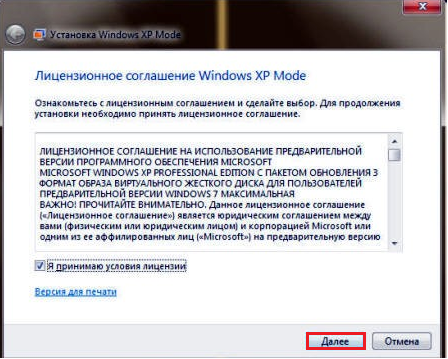
Sau đây, bạn sẽ được yêu cầu chỉ định thư mục nơi đĩa ảo sẽ được cài đặt và tạo người dùng đầu tiên.

Sau đó - bật các chức năng bảo vệ của hệ thống đã tạo (tùy chọn).

Sau khi nhấp vào nút Cài đặt của Bắt đầu, một quá trình cài đặt của máy ảo với Windows XP sẽ bắt đầu. Nó vẫn còn để chờ hoàn thành.
Tạo một máy ảo mới trên Windows 7
- Thông qua Start hoặc Explorer, mở vị trí đĩa ảo XP Mode.

- Nhấp vào nút Tạo ra máy ảo ảo trong menu trên cùng của thư mục.

- Sau đó, trình hướng dẫn sẽ bắt đầu và tạo máy ảo mới của bạn. Trong cửa sổ tiếp theo, chỉ định tên và vị trí của nó.

- Định cấu hình cài đặt mạng và dung lượng RAM (Windows XP ảo có thể là nội dung với 512 MB RAM, nhưng bạn có thể phân bổ nhiều hơn).

- Tạo một đĩa cứng ảo (hoặc sử dụng một cái hiện có). Chỉ định loại của nó (âm lượng có thể mở rộng hoặc cố định) và vị trí. Nhấp vào Tạo Tạo.

- Sau đó, mới được tạo sẽ xuất hiện trong danh sách các máy ảo. Nhấp chuột vào nó bằng chuột phải và khác.

- Trong danh sách các tùy chọn, nhấp vào ổ đĩa DVD DVD và chỉ định đường dẫn đến ổ đĩa laser vật lý, nơi đĩa được cài đặt Windows XP. Nếu bạn định cài đặt hệ thống từ một hình ảnh, hãy tìm tập tin iso cài đặt của nó trong danh mục - máy ảo coi hình ảnh định dạng iso là ổ đĩa quang của chế độ cứng.

Sau đó, bắt đầu quá trình cài đặt Windows XP bình thường.

Sử dụng máy ảo thay thế
 Ngoài PC ảo thành phần của riêng mình, Windows 7 hỗ trợ các hệ thống ảo hóa của bên thứ ba. Trong số đó, hai loại nổi tiếng và phổ biến nhất là Oracle VM VirtualBox và VMWare Workstation. Hãy xem xét các nguyên tắc làm việc với họ trên ví dụ về bất kỳ ai. Lấy VirtualBox của Oracle và tạo một máy ảo mới trên đó để cài đặt cùng bảy bảy bảy.
Ngoài PC ảo thành phần của riêng mình, Windows 7 hỗ trợ các hệ thống ảo hóa của bên thứ ba. Trong số đó, hai loại nổi tiếng và phổ biến nhất là Oracle VM VirtualBox và VMWare Workstation. Hãy xem xét các nguyên tắc làm việc với họ trên ví dụ về bất kỳ ai. Lấy VirtualBox của Oracle và tạo một máy ảo mới trên đó để cài đặt cùng bảy bảy bảy.
Sau khi cài đặt VirtualBox, hãy mở cửa sổ chính của nó - trình quản lý máy ảo. Nhấp vào nút Tạo Tạo trong một menu ngang trên.

Trong cửa sổ tiếp theo, viết tên của máy ảo và chọn phiên bản và độ sâu bit của nó từ danh sách. Trong ví dụ của chúng tôi, đây là Wibdows 7 32 bit.

Điều chỉnh dung lượng RAM mà hệ thống ảo (khách) sẽ sử dụng.

Tạo một đĩa cứng (hoặc chọn một trong những cái đã tạo trước đó).

Chỉ định loại đĩa. Nếu bạn không biết chúng khác nhau như thế nào, hãy để tham số này làm mặc định (VDI).

Chỉ định định dạng lưu trữ dữ liệu - tự động mở rộng đĩa ảo hoặc đĩa âm lượng cố định.

Di chuyển thanh trượt, đặt kích thước của đĩa và cũng chỉ định tên của nó (nếu bạn muốn nó khác với tên của ảo virtualka ảo).

Sau khi nhấp vào Tạo Tạo, một máy ảo mới sẽ xuất hiện trong danh sách của cửa sổ chính. Ở bên phải là các thiết lập của nó.
Để bắt đầu cài đặt hệ điều hành, nhấp vào biểu tượng máy và nhấp vào nút Chạy Run từ bảng trên cùng.

Theo đó, một cửa sổ khác sẽ mở ra - cửa sổ mà bạn sẽ quan sát tiến trình cài đặt HĐH và tiếp tục hoạt động. Cửa sổ quản lý máy ảo (chính) có thể được thu nhỏ ngay bây giờ.
Ở đây, giống như khi tạo một máy ảo trên Virtual PC, bạn cần chỉ định đường dẫn đến đĩa cài đặt của bảy phần cứng hay hình ảnh iso.

Và sau đó - để cài đặt hệ thống, quá trình này không khác gì cài đặt trên máy tính vật lý.

Sau khi cài đặt xong hệ điều hành, máy ảo đã sẵn sàng để hoạt động. Nó phải được khởi chạy bằng cách nhấp vào biểu tượng tương ứng trong danh sách dọc bên trái của cửa sổ VirtualBox chính. Như bạn có thể thấy, việc tạo ra các trò chơi ảo ảo không hoàn toàn khó khăn.
Tạo một máy ảo trên VMWare Workstation cũng trực quan và ở nhiều khía cạnh giống như quy trình vừa thảo luận.



Một số lưu ý khi bình luận
Mọi bình luận sai nội quy sẽ bị xóa mà không cần báo trước (xem nội quy)
Bấm Thông báo cho tôi bên dưới khung bình luận để nhận thông báo khi admin trả lời
Để bình luận một đoạn code, hãy mã hóa code trước nhé